
IE7浏览器功能介绍
1、选项卡功能
2、简化的用户界面
3、高级打印
4、即时搜索框
5、收藏中心
6、RSS 提要
7、页面缩放
IE7浏览器软件特色
新界面
选项卡式浏览
便捷搜索
RSS订阅源
安全性高
IE7浏览器安装步骤
1、从本站下载名为“IE7-WindowsXP-x86-chs.zip”的IE7浏览器软件包,解压缩后得到IE7浏览器文件夹。
注:解压压缩包需要使用压缩解压工具,推荐使用WinRAR,技术成熟可靠。WinRAR下载地址:https://software-repository.com/software/detail/19343258234784560.html
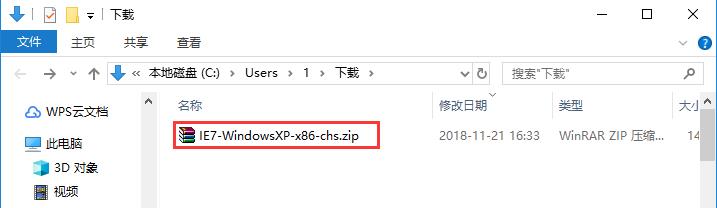
2、然后在解压得到的文件夹内找到如图所示的.exe应用程序,使用鼠标左键双击打开该程序即可使用,无需安装。但要注意的是,Win7及以上的Windows系统内置安装了更高版本的IE浏览器,需要先将自带的IE浏览器卸载才能安装IE7浏览器。
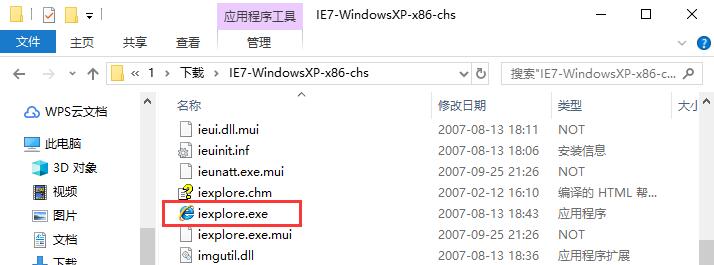
IE7浏览器使用方法
一、怎么关闭ie7浏览器自动更新
1、打开ie7浏览器,在菜单栏中点击“工具”按键,然后在打开的下拉菜单中点击“关于Internet Explorer”选项:
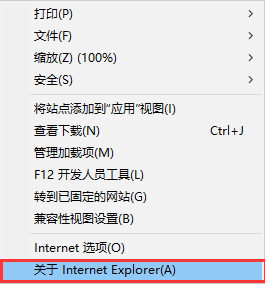
2、然后会打开关于Internet Explorer系统信息的新窗口,之后将窗口中“自动安装新版本”点击取消勾选即可。
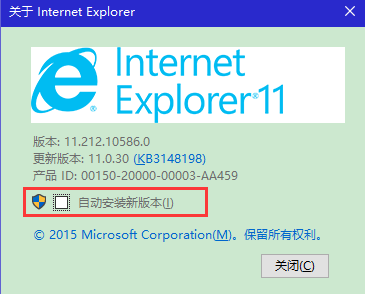
二、ie8怎么换成ie7浏览器
1、使用鼠标左键单击桌面左下角的“开始”按钮,打开开始菜单后找到“控制面板”选项,并单击打开。
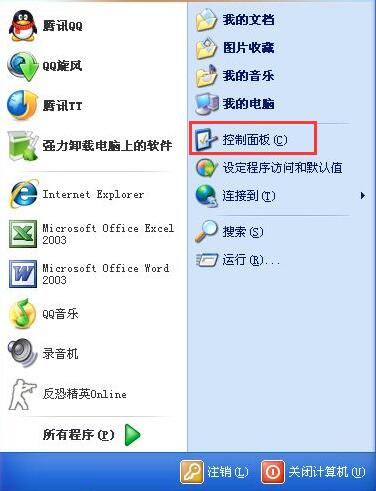
2、进入控制面板窗口后,使用鼠标单击打开其中的“添加、删除程序”选项。
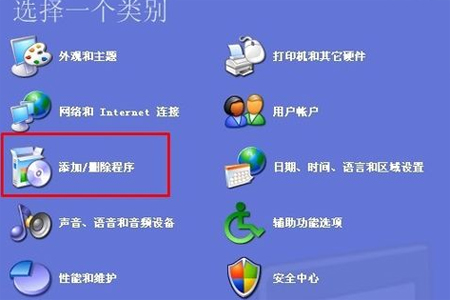
3、进入添加、删除程序页面后,勾选列表上方的“显示更新”选项(一定要勾选,否则看不到IE8.0的更新程序),然后将IE8与IE8所有的相关更新程序全部删除。
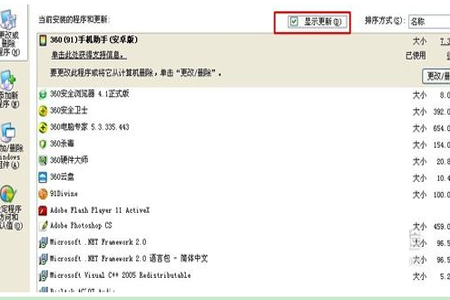
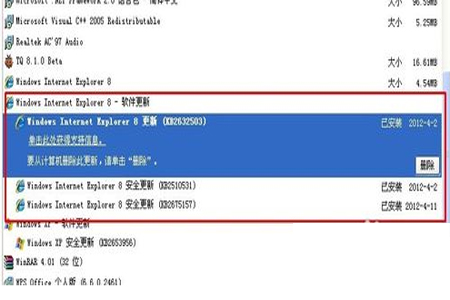
4、再删除过程中会出现软件更新删除向导,点击下一步即可(如果电脑上装了很多软件可能会有出现提示,点击是--继续删除即可)。全部删完之后,重启计算机即可。
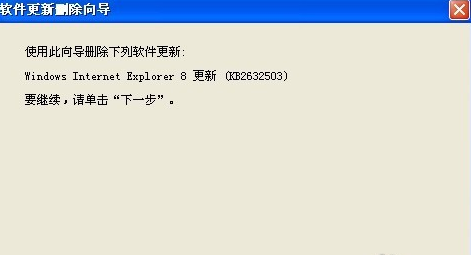
IE7浏览器怎么升级到IE8、IE9?
从本站下载IE8、9,根据页面提示进行安装即可
IE8下载地址:https://software-repository.com/software/detail/19344774691161830.html
IE9下载地址:https://software-repository.com/software/detail/19344774690636249.html
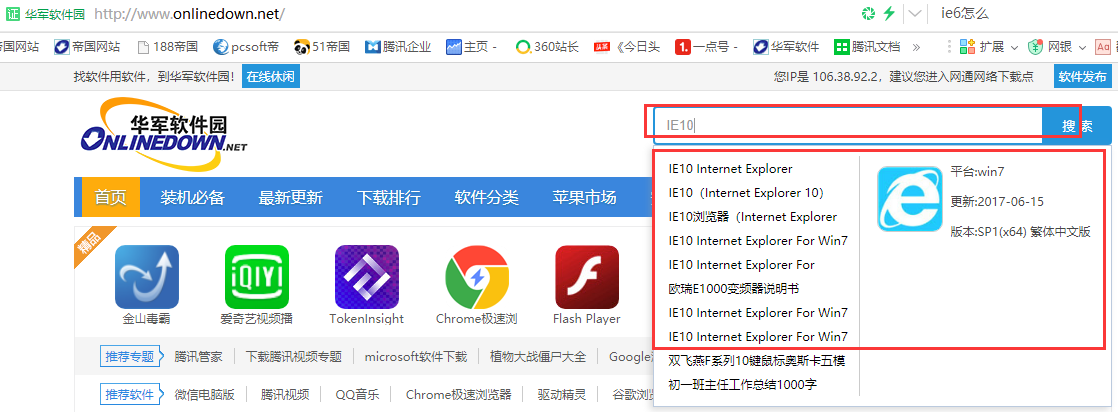
IE7浏览器相关问题
每次打开IE7浏览器总会弹出自定义设置对话框,让人感到很烦恼,该怎么做才能把它关掉呢?
方法1
1、点击打开桌面左下角的“开始”菜单“,选择其中的“运行”功能(或直接使用键盘上的Win+R快捷键),然后在弹出的运行窗口中输入“gpedit.msc”命令,点击“确定”。
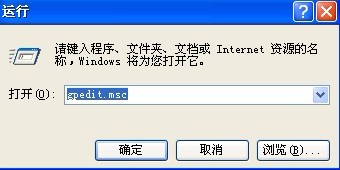
2、之后会打开组策略编辑器窗口,在左侧列表中依次展开以下文件夹:用户配置——管理模板——Windows 组件——Internet Explorer
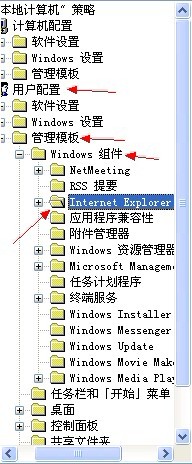
3、然后在右侧窗口找到并用鼠标左键双击打开“阻止执行首次运行自定义设置”。
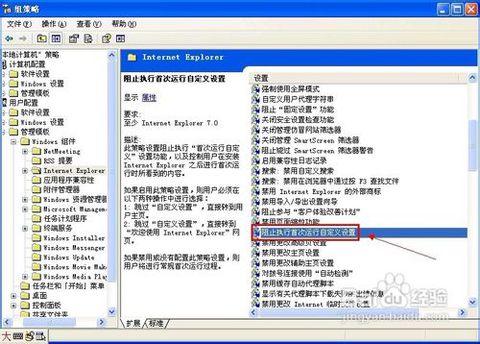
4、进入属性窗口,在“设置”标签下选择“已启用”选项,然后单击列表框中的对话框,打开下拉菜单,然后单击选择“直接转到主页”,然后点击“确定”。
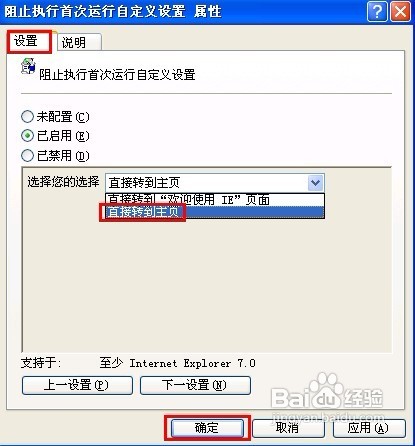
方法2
1、点击打开桌面左下角的“开始”菜单“,将鼠标光标悬停在“所有程序”一栏,然后在打开的菜单中指向“附件”,再在子菜单中单击“命令提示符”选项。
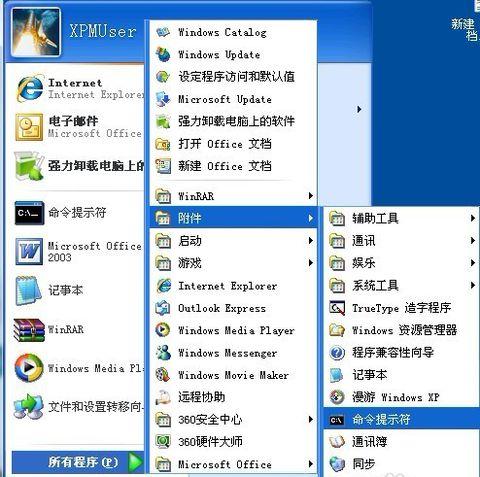
2、然后在命令提示符窗口输入以下命令,按回车键
reg add "HKEY_CURRENT_USERSoftwarePoliciesMicrosoftInternet ExplorerMain" /v "DisableFirstRunCustomize" /d 1 /t REG_DWORD /f
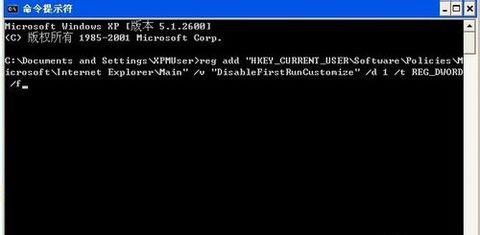
3、显示操作成功结束的消息,说明已将参数写入注册表,这样就可以去掉自定义设置对话框了,快来试试吧。
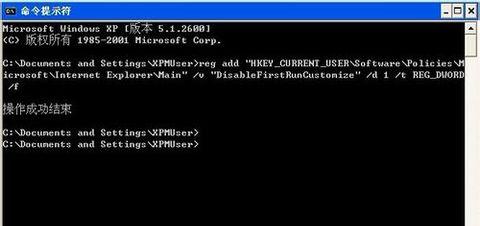
IE7浏览器和IE8哪个好用?
IE7和IE8是IE浏览器的两个版本,IE8相对较新,比之IE有了更多的优化,在功能上比IE7更强大。但是由于Windows XP自带的是IE7浏览器,所以IE7浏览器与XP系统的适配性更好。
综上所述,用户可以根据使用的计算机系统的不同来选择不同的IE浏览器。
IE8下载地址:https://software-repository.com/software/detail/19344774691161830.html
IE7浏览器更新说明
1、不再需要进行Windows正版验证。
2、默认显示菜单栏。
3、改善上网体验。
4、新的MSI安装包。

